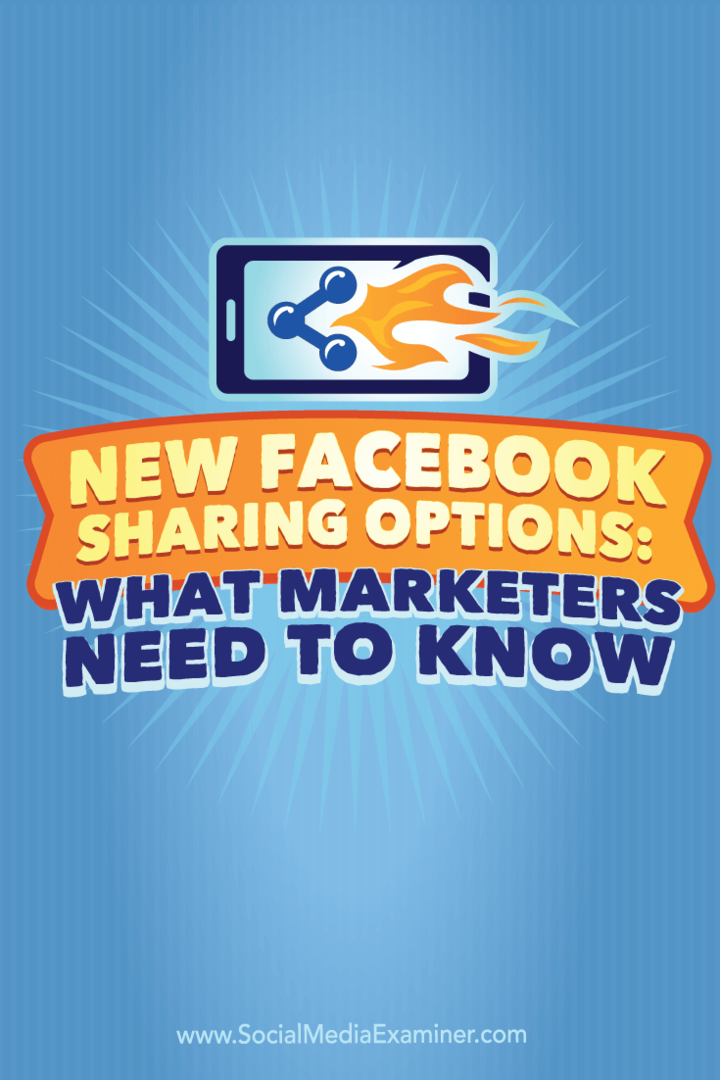Новые возможности публикации в Facebook: что нужно знать маркетологам: специалист по социальным сетям
Facebook / / September 26, 2020
 Вы хотите, чтобы больше людей делилось вашим контентом на Facebook?
Вы хотите, чтобы больше людей делилось вашим контентом на Facebook?
Вы пользуетесь функциями публикации в Facebook?
Facebook предлагает множество новых кнопок и плагинов, которые упрощают для читателей обмен и взаимодействие с вашим контентом на Facebook.
В этой статье вы узнайте, как новые кнопки и плагины социальных сетей от Facebook могут помочь увеличить количество репостов вашего контента.

Получить аналитику
Если вы хотите получать аналитику от любого из социальных плагинов, о которых идет речь в этой статье, вам нужно создать приложение для своего веб-сайта.
Сделать это, перейдите к быстрому запуску и создать новое приложение для веб-сайта. Обратите внимание: если вы никогда не создавали приложение, вам нужно будет нажмите зеленую кнопку "Зарегистрироваться" и примите условия использования разработчика.. Затем вы увидите следующий экран.
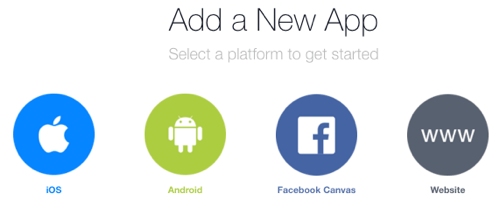
После Вас нажмите на веб-сайт, вы сможете создать свое первое приложение для своего веб-сайта. Назовите свое приложение так, чтобы его можно было легко узнать, особенно если у вас более одного веб-сайта и вы планируете добавить больше приложений в будущем.
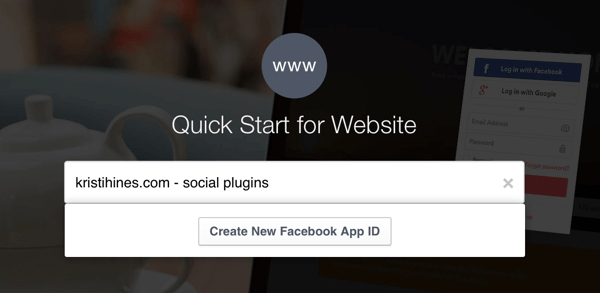
Далее вам нужно будет ответьте на несколько основных вопросов о вашем приложении.
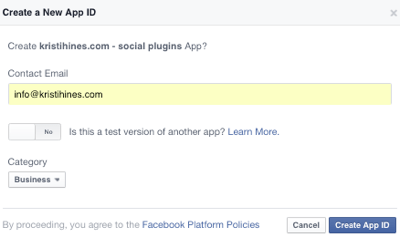
Тогда вы получите SDK для Facebook. Вам нужно будет установите Facebook SDK после открывающего тега body на каждой странице вашего сайта. Если у вас есть какие-либо социальные плагины Facebook (кнопка «Нравится», комментарии и т. Д.), Скорее всего, они у вас уже есть, и вам просто нужно заменить их следующим.
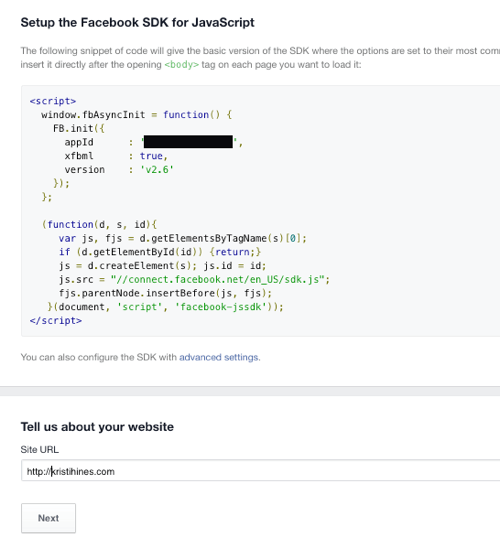
Вверху страницы создания приложения нажмите кнопку "Пропустить быстрый запуск" в правом верхнем углу, когда закончите.. Вы перейдете к основным настройкам вашего приложения. Перейдите на вкладку Обзор приложения. а потом переключить опцию, чтобы сделать ваше приложение общедоступным.
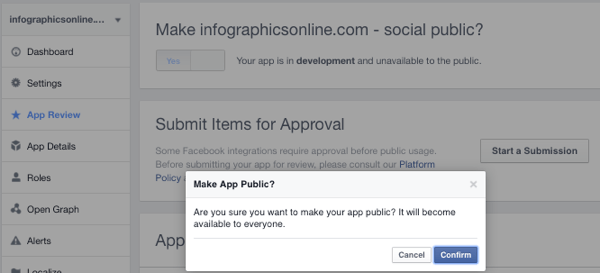
Вам также необходимо добавьте метатег внутри тегов заголовков каждой страницы вашего веб-сайта, содержащей идентификатор вашего приложения., как показано на Страница обмена информацией.

Это должно позволить вам получить доступ к информации после того, как вы внедрили на своем веб-сайте любой из следующих плагинов для публикации в социальных сетях из своего приложения. Чтобы найти свое понимание, идти к Facebook Analytics для приложений, выберите приложение, которое вы создали для социальных модулей вашего веб-сайта, а затем на платформе Facebook нажмите "Поделиться информацией". Когда люди начнут использовать ваши социальные плагины, вы начнете видеть в них данные.
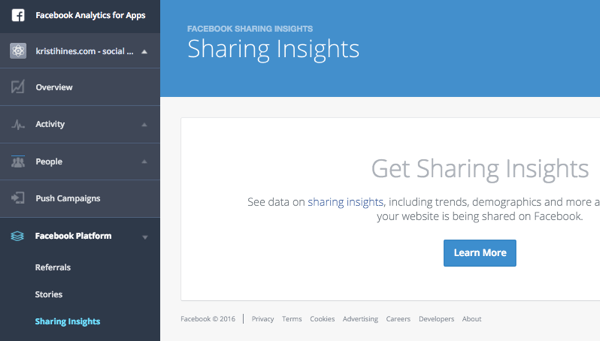
Вы можете лучше понять, какие типы идей вы получите, просмотрев эти полноразмерныйизображений предоставлено Facebook. Но на основе выбранных вами социальных плагинов вы сможете просматривать данные о вашем контенте, такие как общие репосты, агрегированные демографические данные о тех, кто с ним взаимодействует (возраст, пол и местоположение), настроения, популярные цитаты, и многое другое.
Имея это в виду, давайте рассмотрим плагины социальных сетей, которые вы можете использовать с контентом своего веб-сайта.
# 1: кнопка "Нравится" в Facebook
В Кнопка "Нравится" это стандарт кнопок социальных сетей. Если бы на вашем веб-сайте была только одна основная кнопка публикации в социальных сетях, это должно быть именно так. Вы можете добавьте кнопку Like вручную, используя код, предоставленный Facebookили найти его во всех плагинах и расширениях социальных сетей, Такие как Добавь это, Поделись этим, SumoMe, Вспышка, Социальная война, так далее.
Например, если вы используете следующую конфигурацию, вы получите код, который будет позволить людям понравиться любой странице, на которой размещен код кнопки.
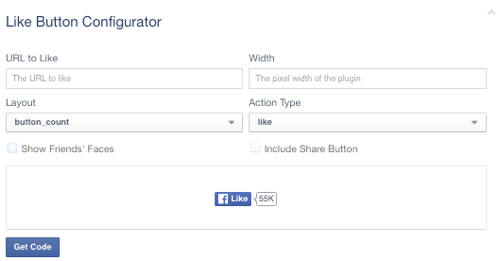
Первая часть кода кнопки «Мне нравится» - это Facebook SDK, о котором я упоминал в начале статьи. Если вы установили его ранее, вам не нужно устанавливать его заново. Если вы этого не сделали, Facebook рекомендует добавить код после открывающего тега тела. Вы поместите вторую часть кода там, где должна появиться кнопка «Нравится» в Facebook..
Вы также можете щелкните вкладку iFrame, чтобы получить альтернативный код iFrame, для которого не требуется отдельный код SDK.. Поместите код iFrame в то место, где должна отображаться кнопка «Нравится»..
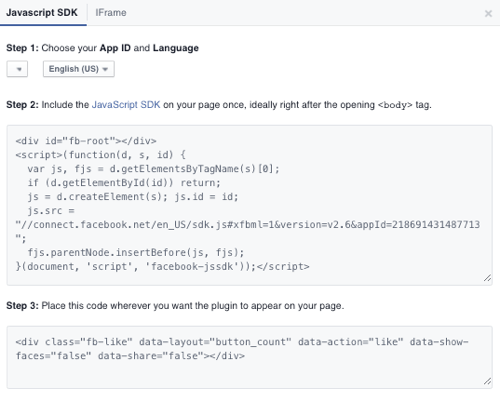
В результате кнопка будет выглядеть так.
Нажав на кнопку выше, вы сможете поставить оценку «Нравится» этой статье и поделиться ею. Вы также можете настроить кнопку с определенным URL, как показано ниже.
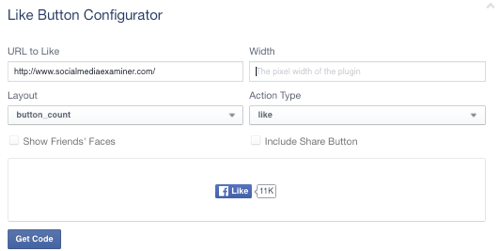
В результате кнопка будет выглядеть так.
Нажав на кнопку выше, вы сможете «поставить лайк» на главную страницу Social Media Examiner и поделиться ею. Вы также можете настроить кнопку с определенным URL-адресом страницы Facebook, как показано ниже.
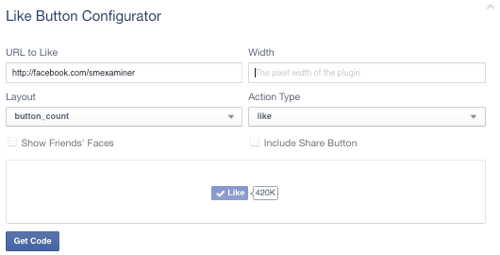
В результате кнопка будет выглядеть так.
Нажав кнопку выше, вы сможете поставить лайк на странице Social Media Examiner в Facebook и стать ее поклонником.
Вот что делает его мощной кнопкой. Вы можете поместите кнопку Like в любом месте и настройте ее на:
- Как веб-страница или сообщение в блоге, на котором оно размещено оставив поле URL для отметки "Нравится" пустым.
- Как конкретный URL указав его в поле "Нравится".
- Поставьте лайк определенной странице Facebook Таким образом, человек становится поклонником этой страницы, указав URL-адрес страницы Facebook в поле «URL-адрес для получения лайка».
Одна кнопка, множество возможностей использования.
Также помните, что вы можете настроить кнопку "Нравится", чтобы включить в нее кнопку "Поделиться", поэтому вместо того, чтобы просто лайкнуть ваш контент, пользователям предлагается возможность поделиться им в своем личном профиле, на странице или в группе аудитории. Вы можете изменить слово "Нравится" рекомендовать. Вы также можете измените макет, чтобы он соответствовал другим кнопкам совместного доступа на вашей странице.
# 2: Плагин Facebook Quote
Один из новых плагинов социального обмена, представленных Facebook, - это Плагин цитаты. Этот плагин будет позволять читателям контента выделять определенную область текста в вашем сообщении и делиться ею как цитатой вместе со ссылкой на сообщение в блоге. Фактически, каждый раз, когда кто-то выделяет какой-либо текст в вашем сообщении, появляется кнопка Facebook Share Quote.
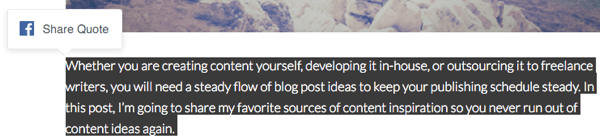
Когда люди нажимают на нее, они переходят на экран с цитатой и ссылкой для публикации вашего сообщения.
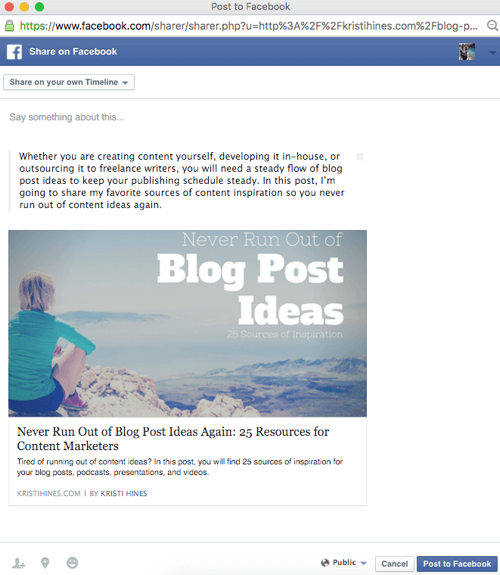
Оттуда они могут добавлять комментарии и делиться ссылкой вместе с цитатой со своим личным профилем, страницей или групповой аудиторией.
Facebook показывает код, который вам нужно внедрить в свой контент, чтобы он работал на странице плагина Quote. Вот как это выглядит сейчас.
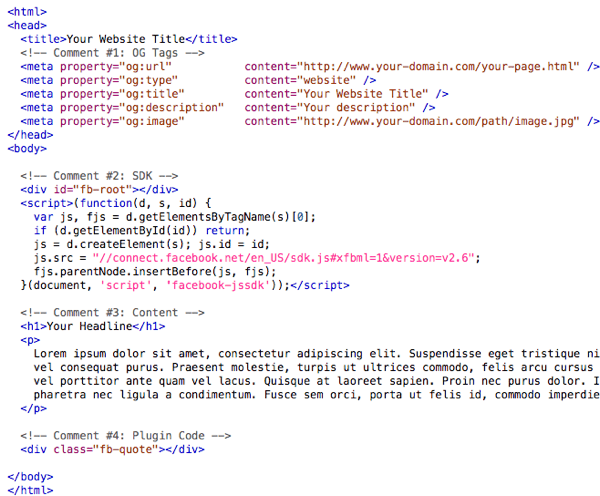
Вы можете реализовать первый раздел кода под комментарием №1 (который является кодом Facebook Open Graph), используя такие плагины, как Yoast SEO (если вы являетесь пользователем WordPress самостоятельно).
Второй раздел кода под комментарием №2 - это Facebook SDK, о котором я упоминал в начале статьи. Если вы установили его ранее, вам не нужно устанавливать его заново. Если вы этого не сделали, Facebook рекомендует добавить код после открывающего тега тела.
Третий раздел под комментарием №3 - это ваш контент и не требует ничего особенного с точки зрения кодирования.
Четвертый раздел кода под комментарием №4 - это код, который вам нужен для плагина Quote. Вам нужно добавьте четвертый раздел кода перед закрывающим тегом тела на любой странице, на которой должен отображаться плагин Facebook Quote.
Хотя у вас может возникнуть соблазн добавить плагин Facebook Quote на каждую страницу вашего веб-сайта, помните, что кнопка Facebook Quote будет появляться каждый раз, когда люди выделяют текст на любой странице, на которой установлен плагин. Следовательно, вы можете подумать, действительно ли вы хотите, чтобы он отображался на страницах с вашим адресом электронной почты, номером телефона и т. Д.
# 3: кнопка сохранения в Facebook
Пользуетесь ли вы функцией сохранения в сообщениях Facebook?
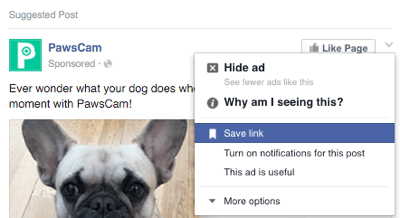
Судя по всему, функция стала настолько популярной, что теперь вы можете добавьте кнопку «Сохранить» на свой сайт, чтобы пользователи Facebook могли добавлять в закладки ваш сайт, веб-страницы и контент в свою частную коллекцию.. При нажатии на Кнопка Сохранить меняет цвет с синего на белый и отображается всплывающее окно, сообщающее пользователям, что они сохранили ссылку в частном порядке.
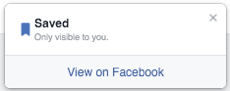
Подобно кнопке Like, вы можете настройте кнопку Сохранить с пустой ссылкой для сохраненияэто позволит людям сохранить страницу, на которой они находятся в их личный список сохраненных ссылок Facebook.
Получите онлайн-тренинг по маркетингу YouTube!

Хотите повысить свою вовлеченность и продажи с помощью YouTube? Затем присоединяйтесь к самому большому и лучшему собранию экспертов по маркетингу YouTube, которые делятся своими проверенными стратегиями. Вы получите пошаговые инструкции, посвященные Стратегия YouTube, создание видео и реклама на YouTube. Станьте героем маркетинга YouTube для своей компании и клиентов, реализуя стратегии, которые приносят проверенные результаты. Это интерактивное обучающее мероприятие от ваших друзей из Social Media Examiner.
ПОДРОБНЕЕ НАЖМИТЕ ЗДЕСЬ - ПРОДАЖА ЗАКАНЧИВАЕТСЯ 22 СЕНТЯБРЯ!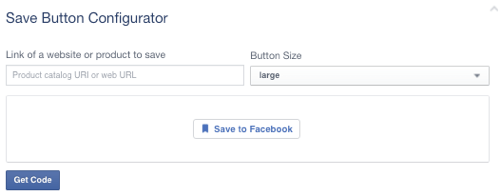
Первая часть кода кнопки «Сохранить» - это Facebook SDK, о котором я упоминал в начале статьи. Если вы установили его ранее, вам не нужно устанавливать его заново. Если вы этого не сделали, Facebook рекомендует добавить этот код после открывающего тега тела. Вы поместите вторую часть кода там, где вы хотите, чтобы кнопка «Сохранить Facebook» появилась.
В результате кнопка будет выглядеть так.
Нажав кнопку выше, вы сможете «сохранить» эту статью. Вы также можете настроить кнопку с определенным URL, как показано ниже.
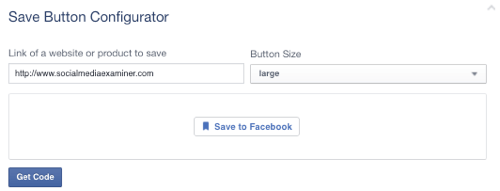
В результате кнопка будет выглядеть так.
Нажав на кнопку выше, вы сможете «сохранить» домашнюю страницу Social Media Examiner. Вы также можете настроить кнопку с определенным URL-адресом страницы Facebook, как показано на следующем изображении.
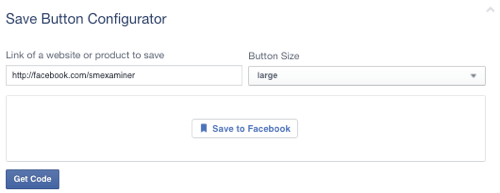
В результате кнопка будет выглядеть так.
Когда вы нажмете кнопку выше, вы сможете «сохранить» страницу Facebook Social Media Examiner. Вы можете найти свой список сохраненных элементов в своем Сохраненный раздел. Вот предварительный просмотр того, что вы увидите при сохранении статей, домашних страниц и страниц Facebook.
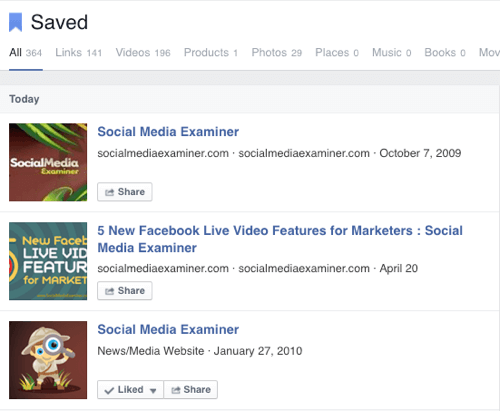
Кнопка Сохранить не ограничивается только ссылками. Если у тебя есть каталог продукции в Бизнес-менеджере, продолжайте читать Документация по кнопке сохранения чтобы узнать, как вы можете настроить кнопки Сохранить для ваших товаров на вашем сайте поэтому люди, которые могут быть не готовы к покупке, могут отложить ваш продукт на потом.
# 4: кнопка отправки в Facebook Messenger
Думаете, люди захотят отправлять ваш контент в частном порядке, а не публично? Тогда вы можете подумать о добавлении Кнопка отправки. Эта кнопка будет позволить людям отправлять ссылку на вашу веб-страницу одному или нескольким людям через Messenger. При нажатии пользователи получают возможность выбрать, кому отправить ссылку и какое сообщение отправить вместе с ней.
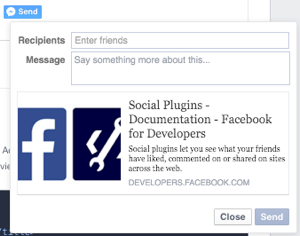
Мобильных пользователей попросят открыть их приложение Messenger (если установлено) или перейдут в мобильную версию Facebook, чтобы отправить личное сообщение.
Подобно кнопкам Like и Save, вы можете Настройте кнопку Отправить с пустой ссылкой для отправки, которая позволит людям отправлять страницу, на которой они находятся, своим контактам в Messenger.
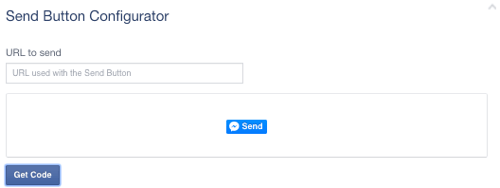
Первая часть кода кнопки «Отправить» - это Facebook SDK, о котором я упоминал в начале статьи. Если вы установили его ранее, вам не нужно устанавливать его заново. Если вы этого не сделали, Facebook рекомендует добавить его после открывающего тега тела. Вы поместите вторую часть кода там, где вы хотите, чтобы кнопка отправки Facebook появилась.
В результате кнопка будет выглядеть так.
Когда вы нажмете кнопку выше, вы сможете «отправить» эту статью через Messenger. Вы также можете настроить кнопку с определенным URL, как показано ниже.
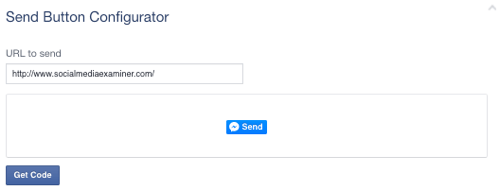
В результате кнопка будет выглядеть так.
Нажав кнопку выше, вы сможете «отправить» главную страницу Social Media Examiner через Messenger. Вы также можете настроить кнопку с определенным URL-адресом страницы Facebook, как показано здесь.
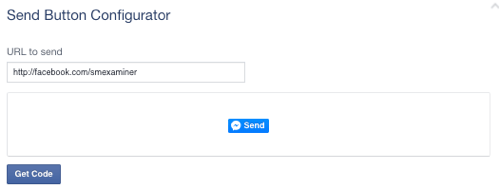
В результате кнопка будет выглядеть так.
Когда вы нажмете кнопку выше, вы сможете «отправить» страницу Social Media Examiner Facebook через Messenger.
Примечание. Во время тестирования я обнаружил, что кнопка «Отправить» иногда не работает с определенными шаблонами / темами. Например, моя кнопка «Отправить» перестала работать вот так.
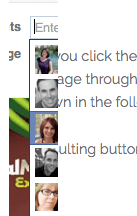
Когда я связался со службой поддержки Rainmaker, чтобы узнать, почему кнопка «Отправить» не работает должным образом в их темах, они обнаружили, что кнопка «Отправить» не реагирует. Решение было добавить кусок кода в свой CSS это выглядит так.
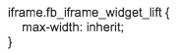
Если вы используете Rainmaker или любую тему StudioPress, тот же код должен работать для вас. Если вы используете другой шаблон / тему и сталкиваетесь с проблемами, когда всплывающее окно кнопки «Отправить» отображается не полностью, вы можете попробовать приведенный выше код CSS, чтобы узнать, подойдет ли он для вас. В противном случае вам нужно обратиться к разработчику шаблона / темы, чтобы получить код, чтобы кнопка работала на вас.
# 5: кнопка Поделиться в Facebook
Кнопку "Нравится" легко спутать с кнопкой "Поделиться". Кнопка «Нравится» позволяет людям увеличить количество лайков на определенной веб-странице и дает им возможность поделиться веб-страницей со своим личным профилем, страницей или групповой аудиторией.
С другой стороны, кнопка "Поделиться" помогает увеличить количество лайков на определенной веб-странице, но будет сделать более сильный призыв к действию, чтобы люди делились веб-страницами со своим личным профилем, страницей или групповой аудиторией.
При нажатии люди получают всплывающее окно, которое позволяет им быстро поделиться ссылкой со своим личным профилем, страницей или групповой аудиторией.
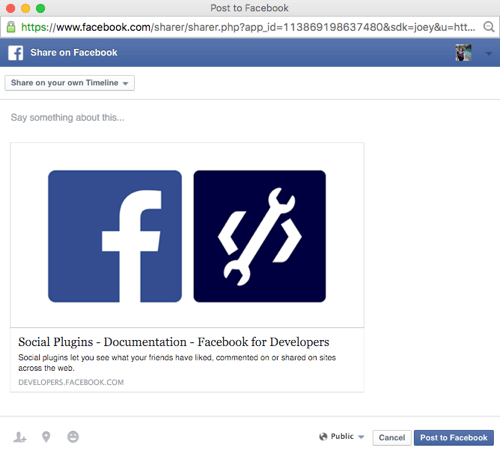
Есть два способа справиться с этим. Вы можете используйте комбинацию Кнопка "Мне нравится" и "Поделиться" убедившись, что при создании кнопки "Нравится" установлен флажок "Поделиться", предполагая, что вы кодируете кнопки вручную.
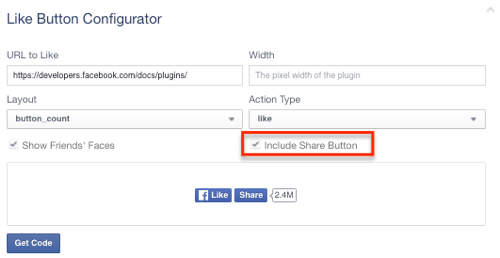
Или вы можете создать Кнопка Поделиться сам по себе. Подобно кнопке «Нравится», вы можете настроить кнопку «Поделиться» с пустой ссылкой для отправки, которая позволяет людям делиться страницей, на которой они находятся, со своим личным профилем, страницей или групповой аудиторией.
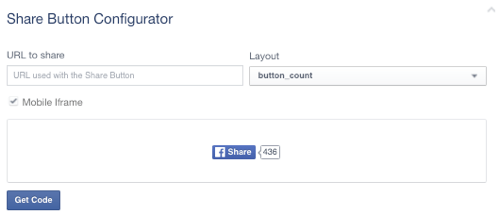
Первая часть кода кнопки «Поделиться» - это Facebook SDK, о котором я упоминал в начале статьи. Если вы установили его ранее, вам не нужно устанавливать его заново. Если вы этого не сделали, Facebook рекомендует добавить его после открывающего тега тела. Вы поместите вторую часть кода там, где должна появиться кнопка «Поделиться в Facebook».
В результате кнопка будет выглядеть так.
Нажав кнопку выше, вы сможете «поделиться» этой статьей. Вы также можете настроить кнопку с определенным URL, как показано на следующем изображении.
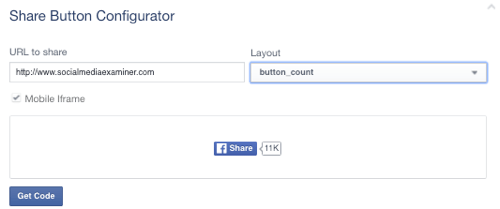
В результате кнопка будет выглядеть так.
Нажав кнопку выше, вы сможете «поделиться» главной страницей Social Media Examiner. Вы также можете настроить кнопку с определенным URL-адресом страницы Facebook, как показано ниже.
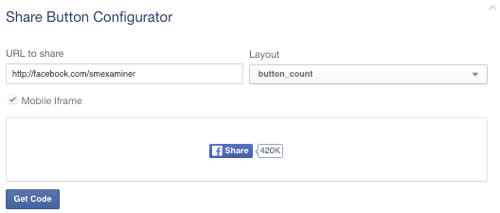
В результате кнопка будет выглядеть так.
Нажав кнопку выше, вы сможете «поделиться» страницей Social Media Examiner на Facebook. Обратите внимание, что люди, которые делают это, просто поделятся страницей Facebook со своей аудиторией, но не станут ее поклонниками. В этом разница между кнопками Поделиться и Мне нравится.
Дополнительные обновления социальных плагинов
В дополнение к новым плагинам и кнопкам социального обмена, Facebook также обновил функции, связанные с другими плагинами социального обмена и взаимодействия.
Если вы издатель, который использует Комментарии в Facebook, Вы будете найтиновые функции модерации для борьбы со спамом.
Любой, кто любит вставлять сообщения из Facebook, теперь может встроить публичный Комментарии, сообщения, и видео (включая жить) с новым, более простым в реализации кодированием.
Если хочешь настроить параметры общего доступа для таких устройств, как Smart TV, цифровые фоторамки или Интернет вещей, просмотрите варианты в Совместное использование для устройств.
Вы можете прочитать сводку всех обновления Вот.
В заключение
Как видите, Facebook ищет больше способов помочь тем, кто любит контент, поделиться им. Издателям следует воспользоваться преимуществами, не только приняв эти новые инструменты обмена, но и внедрив технологии, необходимые для доступа к аналитическим данным, чтобы увидеть, что лучше всего работает с их читателями.
Что вы думаете? Вы пробовали новые плагины социальных сетей от Facebook? Сообщите нам свои мысли в комментариях!